ต้องขอบคุณความสำเร็จของ Apple Watch อย่างมาก จึงมีผู้ใช้สมาร์ทโฟนจำนวนมากขึ้นเรื่อยๆ ที่หันมาใช้ iPhone ในการติดตามสุขภาพและการออกกำลังกาย แต่การออกกำลังกายและการติดตามวงแหวนเป็นเพียงส่วนหนึ่งของการต่อสู้ เนื่องจากมีปัจจัยอื่นๆ มากมายที่ส่งผลต่อสุขภาพโดยรวมของคุณ
การอ่านที่เกี่ยวข้อง
- 11 แอพเพื่อสุขภาพและฟิตเนสที่ดีที่สุดสำหรับ iPhone
- วิธีลบข้อมูลสุขภาพจาก Apple Watch และ iPhone
- วิธีตั้งค่าการแจ้งเตือนยาใน Apple Health
- วิธีติดตามฟิตเนสของคุณโดยไม่ต้องใช้ Apple Watch
- วิธีแชร์ข้อมูลสุขภาพบน iPhone
ด้วยเหตุนี้ Apple จึงยังคงสร้างสรรค์สิ่งใหม่ๆ และใช้คุณสมบัติใหม่ที่น่าตื่นเต้น เพื่อช่วยให้ติดตามความต้องการด้านสุขภาพต่างๆ ของคุณได้ง่ายขึ้น ย้อนกลับไปเมื่อ iOS 14 เปิดตัว Apple ยังเปิดตัว "รายการตรวจสอบสุขภาพ" ในตัวซึ่งสามารถพบได้ในแอพ Health บน iPhone ของคุณ
สารบัญ
- รายการตรวจสุขภาพคืออะไร?
- วิธีเข้าถึงรายการตรวจสอบสุขภาพบน iPhone และ Apple Watch
-
วิธีใช้รายการตรวจสอบสุขภาพบน iPhone และ Apple Watch
- รายการตรวจสุขภาพ หมวดหมู่
- รายการยังคงเติบโต
รายการตรวจสุขภาพคืออะไร?
iPhone และ Apple Watch ของคุณสามารถติดตามเมตริกต่างๆ ได้มากมายเมื่อพูดถึงกิจวัตรประจำวันและการออกกำลังกายของคุณ ด้วย iOS 16 การดำเนินการนี้จะถูกดำเนินการให้ดียิ่งขึ้นไปอีก เนื่องจากคุณสามารถติดตามยาต่างๆ ที่คุณใช้เป็นประจำ พร้อมรับการแจ้งเตือนเมื่อถึงเวลาที่ต้องใช้ยาเหล่านั้น
ด้วยคุณสมบัติด้านสุขภาพและความเป็นอยู่ที่ดีมากมาย คุณอาจไม่รู้ด้วยซ้ำว่าสิ่งใดที่เปิดใช้งานอยู่และสิ่งใดที่ยังปิดอยู่ และนั่นคือที่มาของรายการตรวจสุขภาพ ตามข้อมูลของ Apple นี่เป็นรายการคุณสมบัติที่เกี่ยวข้องกับสุขภาพต่างๆ ที่มีอยู่ใน iPhone และ Apple Watch ของคุณ
วิธีเข้าถึงรายการตรวจสอบสุขภาพบน iPhone และ Apple Watch
เกือบตลอดทั้งปี คุณจะไม่พลาดฟีเจอร์ใหม่ๆ ที่คุณไม่เคยรู้จักมาก่อน แต่เมื่อใดก็ตามที่มีการเปิดตัวซอฟต์แวร์เวอร์ชันใหม่สำหรับ Apple Watch และ iPhone ของคุณ คุณอาจต้องการตรวจสอบให้แน่ใจว่าคุณได้ใช้ประโยชน์จากสิ่งที่นำเสนออย่างเต็มที่ และในการดำเนินการดังกล่าว คุณจะต้องเข้าถึงและใช้รายการตรวจสอบสุขภาพบน iPhone และ Apple Watch วิธีเข้าถึงรายการตรวจสุขภาพมีดังนี้
- เปิด สุขภาพ แอพบน iPhone ของคุณ
- แตะ สรุป ในแถบเครื่องมือด้านล่าง
- หากทำได้ ให้แตะ ทบทวน ปุ่มด้านล่าง รายการตรวจสุขภาพ การแจ้งเตือน
ก่อนดำเนินการต่อ โปรดทราบว่าคุณอาจไม่เห็นตัวเลือกรายการตรวจสุขภาพในแท็บสรุป หากสิ่งนี้เกิดขึ้นกับคุณ มีวิธีอื่นในการเข้าถึง
- เปิด สุขภาพ แอพบน iPhone ของคุณ
- แตะ สรุป ในแถบเครื่องมือด้านล่าง
- ที่มุมบนขวา ให้แตะรูปโปรไฟล์ของคุณ
- ภายใต้ คุณสมบัติ ส่วน แตะ รายการตรวจสุขภาพ.
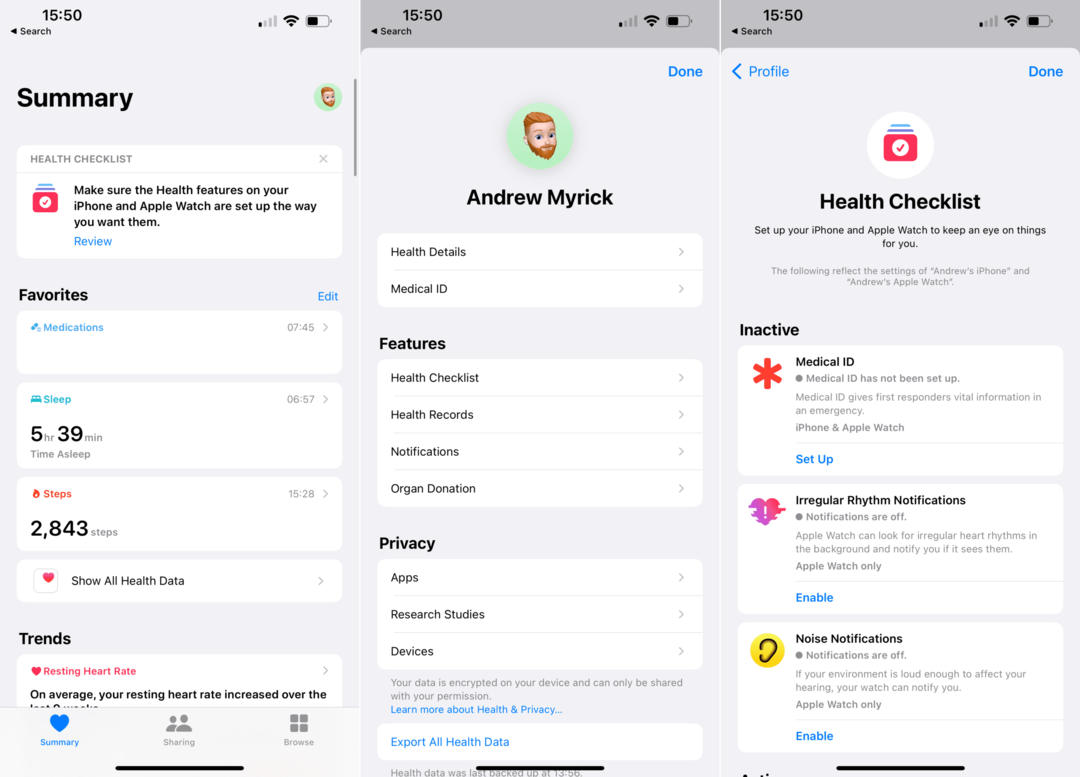
วิธีใช้รายการตรวจสอบสุขภาพบน iPhone และ Apple Watch
เมื่อคุณเข้าถึงคุณสมบัติแล้ว ก็ถึงเวลาเรียนรู้วิธีใช้รายการตรวจสอบสุขภาพบน iPhone และ Apple Watch ที่ด้านบนของส่วนนี้ในแอพ Health นั้น Apple จะแจ้งให้คุณทราบว่าการตั้งค่าใดๆ ที่คุณเปลี่ยนจะถูกนำไปใช้กับทั้ง iPhone และ Apple Watch ของคุณโดยอัตโนมัติ
ตามค่าเริ่มต้น มีสองส่วนที่แตกต่างกันจากรายการตรวจสอบสุขภาพ ไม่ได้ใช้งานเป็นเพียงรายการคุณสมบัติที่ยังไม่ได้เปิดหรือเปิดใช้งาน และส่วนที่ใช้งานนั้นมีไว้สำหรับคุณสมบัติด้านสุขภาพที่เปิดใช้งานจาก iPhone หรือ Apple Watch ของคุณแล้ว
รายการตรวจสุขภาพ หมวดหมู่
นี่คือรายการตัวเลือกทั้งหมดที่คุณจะพบเมื่อคุณต้องการใช้รายการตรวจสอบสุขภาพบน iPhone:
- ID ทางการแพทย์ – ID ทางการแพทย์ให้ข้อมูลที่สำคัญแก่ผู้เผชิญเหตุฉุกเฉินในกรณีฉุกเฉิน
- การแจ้งเตือนจังหวะที่ผิดปกติ – Apple Watch สามารถค้นหาจังหวะการเต้นของหัวใจที่ผิดปกติในพื้นหลังและแจ้งให้คุณทราบหากเห็น
- การแจ้งเตือนเสียงรบกวน – หากสภาพแวดล้อมของคุณดังพอที่จะส่งผลต่อการได้ยิน นาฬิกาของคุณสามารถแจ้งเตือนคุณได้
- SOS ฉุกเฉิน - iPhone และ Apple Watch ของคุณสามารถโทรหาบริการฉุกเฉินและส่งข้อความถึงผู้ติดต่อฉุกเฉินของคุณได้อย่างรวดเร็ว
- การตรวจจับการล้ม – หากคุณล้มอย่างหนัก Apple Watch สามารถโทรหาบริการฉุกเฉินได้หากคุณต้องการความช่วยเหลือ
- การแจ้งเตือนอัตราการเต้นของหัวใจต่ำ – คุณจะได้รับการแจ้งเตือนหากอัตราการเต้นของหัวใจต่ำเป็นเวลาอย่างน้อย 10 นาที
- การแจ้งเตือนอัตราการเต้นของหัวใจสูง – คุณจะได้รับการแจ้งเตือนหากอัตราการเต้นของหัวใจของคุณสูงเป็นเวลา 10 นาทีในขณะที่คุณไม่ได้ใช้งาน
- แอป ECG – เปิดแอป ECG บน Apple Watch ของคุณเพื่อบันทึก
- การแจ้งเตือนการออกกำลังกายแบบคาร์ดิโอ – คุณจะได้รับการแจ้งเตือนหากการออกกำลังกายแบบคาร์ดิโอของคุณอยู่ในระดับต่ำ
- ออกซิเจนในเลือด - แอปออกซิเจนในเลือดจะตรวจสอบระดับออกซิเจนของคุณตลอดทั้งวัน
- การแจ้งเตือนความมั่นคงในการเดิน – คุณจะได้รับการแจ้งเตือนหากคุณมีความเสี่ยงสูงที่จะล้มในอีก 12 เดือนข้างหน้า
- การแจ้งเตือนหูฟัง – คุณจะได้รับการแจ้งเตือนหากคุณฟังเสียงของหูฟังดังนานพอที่จะส่งผลต่อการได้ยินของคุณ
รายการยังคงเติบโต
คุณลักษณะและการแจ้งเตือนบางอย่างที่ระบุไว้ในส่วนก่อนหน้านี้จะเปิดใช้งานโดยค่าเริ่มต้น และไม่มีทางปิดได้ ทำได้ด้วยคุณสมบัติที่ไม่มีผลกระทบสำคัญหรืออิทธิพลใดๆ ต่ออายุการใช้งานแบตเตอรี่ หมายความว่าคุณไม่ต้องเสียสละอายุแบตเตอรี่เพียงเพื่อจับตาดูตัวชี้วัดสุขภาพที่เฉพาะเจาะจง
Apple ทำงานได้อย่างยอดเยี่ยมในการเปลี่ยน iPhone และ Apple Watch ให้เป็นส่วนผสมอันทรงพลังสำหรับผู้ที่ต้องการหรือต้องการดูแลสุขภาพของตนเอง และในขณะที่รายการคุณสมบัติด้านบนอาจดูยาวนาน แต่ก็ยังมีตัวเลือกเพิ่มเติมในระหว่างที่ผู้ใช้บางคนสามารถติดตาม AFib ได้จากอุปกรณ์ของพวกเขาโดยตรง
แอนดรูว์เป็นนักเขียนอิสระที่มีพื้นฐานมาจากชายฝั่งตะวันออกของสหรัฐอเมริกา
เขาได้เขียนบทความให้กับไซต์ต่างๆ มากมายในช่วงหลายปีที่ผ่านมา รวมถึง iMore, Android Central, Phandroid และอื่นๆ อีกสองสามแห่ง ตอนนี้เขาใช้เวลาทำงานให้กับบริษัท HVAC ในขณะที่ทำงานเป็นนักเขียนอิสระในเวลากลางคืน